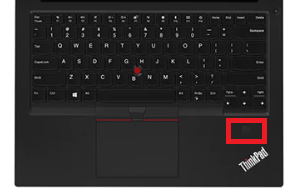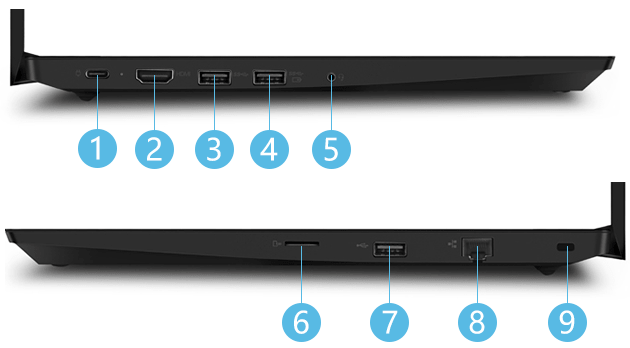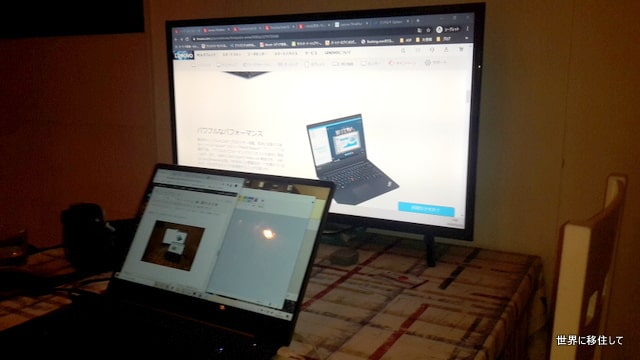Lenovo ThinkPad E490は5万円台から買えるビジネスノートパソコンで、低価格ながらビジネスに必要な機能を兼ね揃えています。
カスタマイズも出来るので、必要な機能をつけ足したり性能を上げたりも出来るので、多くの用途に見合う機種です。
5万円台からといっても、そこはThinkPad。タイピングもしやすいし、高性能です。
追記)後継機種のThinkPad E14、第11世代CPU搭載のThinkPad E14 Gen 2もリリースされました。こちらも要チェックです。
Contents
ThinkPad E490(14)の特徴
まずはスペックを見ていきましょう。
| CPU | Intel core i3-8145U Intel core i5-8265U Intel core i7-8565U |
|---|---|
| メモリ | 4GB, 8GB, 16GB, 32GB |
| ストレージ1 | HDD 500GB, 1TB, 2TB |
| ストレージ2 | SSD 128GB, 256GB, 512GB, 1TB(OPAL対応) |
| Optane Memory | 有り・無し |
| OS | Windows 10 Home, Pro |
| セキュリティ | Windows Defender、TPM、パワーオン パスワード、ハードディスク パスワード、セキュリティ キーホール、スーパーバイザー パスワード |
| ディスプレイ | HD, FHD |
| グラフィックス | 内蔵グラフィックス UHD 620・AMD Radeon RX 550X |
| 指紋センサー | 有り・無し |
| バッテリー | 15.6時間 |
| 重量 | 1.75㎏ |
| サイズ | 329.3×242.8×21.9mm |
| Office | 有り・無し |
| 保証 | 送付修理1年間 |
| 金額 | 約5.1万円~ |
CPUはライトユーザー向けのIntel core i3からヘビーユーザー向けのCore i5, i7が選べるし、メモリも32GBまで増やせるので、色々な用途の人に合いますね。
しかもストレージはデュアルストレージなので、大容量を搭載できます。
ビジネスモデルのThinkadなのでセキュリティも色々入ってて強固だし、バッテリー時間も長いので外出が多いビジネスマンにも合いますね。
一番低い機能を選んでも全然いい機能です。なんでこんなに安いのかな?ってスペックですが、1つだけ挙げるとしたら、サイズですね。
厚さが約2.2㎝となっているので、一般的なノートパソコンの1.5~1.6㎝に比べると6㎜ほど厚いですね。
ThinkPad E490のレビュー
各スペックや特徴を紹介していきます。
外観
 |
 |
ThinkPad特有のトラックポイントもあり、ビジネス用パソコンといった見た目ですね。ベゼル(画面の黒枠)がちょっと太いかな?と思いますが、気にならない程度だと思います。後継機種のE14はベゼルも細くなっているので、進化しています。
サイズは329.3×242.8×21.9mmと、若干厚いですね。エントリーモデルのEは若干大きいことがあるのですが、後継機種のE14は325x232x17.9mmとかなり小型化されています。
 |
 |
後ろから見た時も、Thinkpadと言った感じですね。この黒がかっこいいと思います。
CPU
CPUはパソコンの頭脳部分に当たるので、質の低いものを使っているとストレスを感じることもありますが、i3以上しかないので心配はないですね。
一般的にi3は標準性能なので、i5のCPUであれば大抵の用途に対応できます。もうワンランク上の性能が欲しい人は、i7にしておきましょう。かなり違いを感じます。
選べるCPUは、以下の3種類になります。
- Intel core i3-8145U
- Intel core i5-8265U
- Intel core i7-8565U
下のグラフは本機種搭載のCPUと、その他のCPUのPassMarkスコアの比較です。E590が出た当時は良い性能のCPUだったのですが、2020年6月現在に見ると、Core i7ですら標準よりちょっと上と言った感じです。(2020年6月17日に追記しています)
スコアの目安
- 2000~・ネットサーフィンでもストレスを感じるほど
- 5000~・web閲覧・動画視聴・Office資料作成があまりストレスなくできる
- 7000~・ビジネス用途でがっつり使ってもストレスを感じることはほぼ無い
- 10000~・ゲーミングPCなど専門的な機種に搭載されることが多い
↓グラフをタップすると数値が表示されます↓
本機種搭載のCPUは第8世代になるのですが、後継機種のE14では最新第10世代になります。
ただし、これら第8世代のCPUは現役バリバリなので、困る事はないと思います。
メモリ
メモリ(RAM)のイメージとしては、テーブルです。
メモリが大きい=作業するテーブルが大きい=作業がしやすい=サクサク動くというものです。
ここ最近は8GBが標準になってきており、16GBだとかなりサクサクです。メモリはDDR4-2400MHzで、スロットは2つあります。メモリの増設も可能ですね。
本機種は2019年リリースなのですが、最近(2020年)のEシリーズはオンボードだったり、スロットが1つだったりと拡張性が下がっているので、メモリスロット2つの本機種はお宝です。
ストレージ
ストレージは倉庫のイメージで、容量が大きい=倉庫が大きい=データの出し入れがしやすい=サクサク動くといったものになります。
E490はデュアルストレージで、HDDとSSD2つのストレージを搭載できます。
簡単にSSD(ソリッド・ステート・ドライブ)とHDD(ハード・ディスク・ドライブ)の特徴を紹介します。
| SSD | HDD | |
| 値段 | 高い | 安い |
| 動作音 | 静か | うるさい |
| 温度 | 熱くなりにくい | 熱くなりやすい |
| データ移動 | 速い | 遅い |
| 寿命 | 長い(壊れにくい) | 短い(壊れやすい) |
SSDとHDDは仕組みが全然違うのですが、HDDは磁気を帯びたディスクを高速で回転させ、磁気の性質を変えてデータを保存するのに対して、SSDはデータ保存をする空間に0と1の数字を書き込みデータ保存をします。
なので、SSDの方が壊れにくいし、性能がかなり良いんですね。
本機種搭載のドライブは数種類あり、データ転送速度が違います。
- HDDもしくはSSD SATAは、最大データ転送速度は6.0Gbps
- SSD M.2 PCle-NVMeはPCIe 3.0×2で、最大データ転送速度は16Gbps
になります。
また、ストレージにはOPALに対応しているものがあります。OPALとは自己暗号化ドライブで、ハードウェアレベルでデータを暗号化できるのでデータ流出の心配が減ります。
Optane Memory
Optane Memoryとは、インテルとMicronが共同開発した高速メモリを採用したSSDの事で、HDDやSSDを高速化するキャッシュメモリです。
これがあると、使用頻度の高いファイルやアプリを記憶するので高速アクセスが実現され、PCの立ち上げやデータ転送も速くなり、パソコンがサクサク快適に動きます。
Optaneメモリを追加した場合は+8800円となるので、パソコンを1日12時間使うなどのヘビーユーザーは入れておくと便利ですね。
ライトユーザーであれば無くても困る事はほとんどないので、気にしなくてもいいと思います。
OS
OSはWindows 10 Homeか、Proになります。
Proはビジネスパーソン向けのOSになり、一般的にはWindows 10 Homeとなります。
ProとHomeの一番の違いと言えば、Bitlockerを使えるかどうかだと思います。
Bitlockerとはストレージのデータを暗号化する機能なので、超重要なデータがある人なんかはProを選んだ方がいいです。
他にもクライアントHyper-VはWindows内で仮想マシンとして複数のOSが使える機能、アクセスの割り当てなどもあります。
ビジネスでかなり重要な事をするという人、部下のパソコンを管理する人などはProが合いますね。
ビジネス用途でない人は、Homeで問題ありません。
セキュリティ
指紋センサーは、あると本当に楽ですよ。これなしでは無理!って言うくらい便利な機能です。
指紋センサーは付いてる機種と付いていない機種があるので、付いていない場合は追加しておきましょう。
たったの2200円で、かなりの快適さ(ログインが速い!)を手に入れることが出来ます。
セキュリティは、Windows DefenderとTPMが標準装備ですね。
以前はあまり役に立っていなかったWindows Defenderですが、ここ最近は性能もかなり上がり、セキュリティソフトのランキングでも高評価を得ています。
TPMはTrusted Platform Moduleの略で、OSや他のハードウェアから独立して機能するセキュリティチップの事です。
独立しているので外部からの攻撃にも強いし、以前はストレージに収納されていた認証するときに使う暗号などの重要情報を、安全に格納できます。
私はセキュリティは標準装備のこれだけしか使っていませんが、不安な方は他のセキュリティソフトを入れてもいいと思います。
ディスプレイ
ディスプレイはHD(ハイディフィニション・1366x768)とFHD(フル・ハイディフィニション・1920x1080)の2種類になっています。
| 光沢 | 液晶 | 輝度 | コントラスト比 | 視野角 | |
| HD | 無し | TN | 220nit | 400:1 | 90度 |
| FHD | 無し | IPS | 250nit | 600:1 | 170度 |
| HD | ハイディフィニション、解像度は1366x768 |
|---|---|
| FHD | フル・ハイディフィニション、解像度1920x1080 |
| IPS | 視野角が広く、コントラスト比も比較的高く、自然な色合いが描写できる |
| TN | 視野角が狭くコントラストも低く、視野角も狭い低価格ディスプレイ |
| 光沢なし | 映り込みが軽減された液晶 |
| nit | 輝度(明るさ)を表す単位で、通常250前後が標準 |
| コントラスト | 最少輝度(黒色)と最大輝度(白色)の差。差が大きいとより鮮やかで、力強い描写が可能 |
はっきり言って、HDは選ばない方がいいです。目が悪くなるし、画質も悪いし。
サイズ
先ほども言ったように少し厚めのサイズです。
持ち歩かない人は気にならないサイズですが、頻繁に持ち歩く人は厚さを感じるかもしれません。
とは言っても、一般的なサイズが1.5~1.6㎝なので大差ないです。
バッテリーは15.6時間も持つので、外出先で使う機会が多い人でも、チャージャーを持って行かなくて済むので、助かりますね。
タイピング
Thinkpadシリーズの特徴的なトラックポイント。ページをスクロールしたり、ズームしたりできます。
これがあるので、指がホームポジションから離れないのでタイピングがかなり早くなります。
慣れるまでちょっと時間がかかりますが、慣れたら本当に手がホームポジションから離れないですよ。
また、ThinkPadは伝統的にキーストロークが2㎜前後と深いので、打感が良く、タイピングがしやすいんです。
インターフェイス
- USB 3.1 Gen1 Type-C(電源と共用)
- HDMI
- USB 3.1 Gen1
- USB 3.1 Gen1(Powered USB)
- マイクロフォン/ヘッドフォン・コ ンボ・ジャック
- microSDメディアカードリーダー
- USB 2.0
- イーサネット・コネクター(RJ-45)
- セキュリティー・キーホール
HDMIが付いているので、ケーブル1本でディスプレイをもう一台使って作業ができます。
本格的にパソコンを使う人には、うれしいですね。
最後に
低価格なのに、これだけ機能が詰まっているコスパの高いノートパソコンは、そうはないですね。
ビジネス用にパソコンを探している人は、ピッタリです。
今はセール期間中で大幅割引があっているので、是非この機会を逃さないように!